win10的qq怎么远程 联想win10qq远程控制教程
更新时间:2023-10-26 15:52:58作者:xiaoliu
win10的qq怎么远程,在现代社会中远程控制成为了我们日常生活中不可或缺的一部分,作为世界上最大的即时通讯软件之一,QQ也为用户提供了远程控制功能,使得用户可以方便地在不同设备之间进行操作和控制。而对于拥有联想Win10操作系统的用户来说,掌握Win10的QQ远程控制教程将成为提升工作效率和便利性的重要一步。本文将介绍Win10的QQ远程控制方法,并帮助读者快速上手,享受远程控制带来的便捷。
具体方法如下:
1、首先我们打开QQ软件,然后输入自己的账号和密码,登陆上自己的QQ账号;
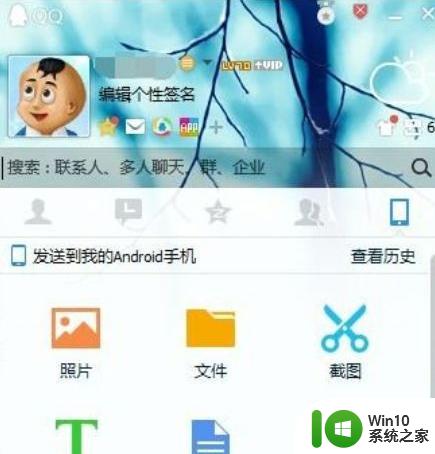
2、登陆上QQ软件之后,我们打开需要远程协助的好友聊天窗口。然后点击QQ聊天窗口上的视频图标后面的倒三角符号;
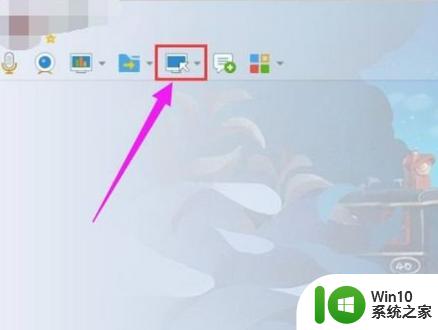
3、在弹出的选项中,我们如果要远程协助别人的。就点击“请求控制对方电脑”,如果想要别人远程我们自己电脑的,那就点击“邀请对方远程协助”
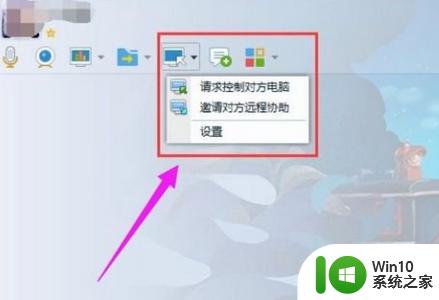
4、这时别人那里会弹出一个窗口,需要远程协助的好友点击“接受”即可;
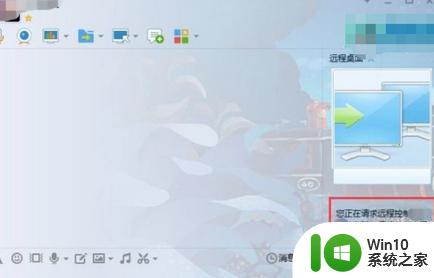
5、完成以上操作步骤之后,我们就可以控制需要协助好友的电脑了,如果完成之后,点击“结束”就可以断开远程协助了。

以上就是Win10的QQ如何进行远程操作的全部内容,如果需要的话,您可以根据小编的步骤进行操作,希望对大家有所帮助。
win10的qq怎么远程 联想win10qq远程控制教程相关教程
- win10无法使用远程控制的解决方法 win10qq远程控制出错怎么办
- win10打开远程控制的方法 win10怎么开远程控制
- win10怎样远程控制别人的电脑 win10远程控制别人电脑的方法
- win10 qq远程控制鼠标点不动怎么解决 Win10 QQ远程控制鼠标无法移动怎么办
- win10远程权限不够 Win10远程控制权限设置教程
- win10如何实现远程控制 window10设置远程控制怎么操作
- qq远程控制win10鼠标点不动如何解决 win10远程控制电脑鼠标失灵怎么办
- 使用TeamViewer远程控制其他win10电脑的方法 win10如何远程控制其他电脑
- win10家庭版无法被远程控制如何解决 win10家庭版无法被远程控制怎么回事
- window10远程桌面连接配置步骤详解 window10如何设置远程桌面连接并实现远程控制
- 查看自己win10电脑远程用户名的方法 如何查看自己的Windows 10电脑远程控制用户名
- win10远程桌面连接后屏幕黑屏怎么办 远程控制win10电脑黑屏问题解决方法
- 蜘蛛侠:暗影之网win10无法运行解决方法 蜘蛛侠暗影之网win10闪退解决方法
- win10玩只狼:影逝二度游戏卡顿什么原因 win10玩只狼:影逝二度游戏卡顿的处理方法 win10只狼影逝二度游戏卡顿解决方法
- 《极品飞车13:变速》win10无法启动解决方法 极品飞车13变速win10闪退解决方法
- win10桌面图标设置没有权限访问如何处理 Win10桌面图标权限访问被拒绝怎么办
win10系统教程推荐
- 1 蜘蛛侠:暗影之网win10无法运行解决方法 蜘蛛侠暗影之网win10闪退解决方法
- 2 win10桌面图标设置没有权限访问如何处理 Win10桌面图标权限访问被拒绝怎么办
- 3 win10关闭个人信息收集的最佳方法 如何在win10中关闭个人信息收集
- 4 英雄联盟win10无法初始化图像设备怎么办 英雄联盟win10启动黑屏怎么解决
- 5 win10需要来自system权限才能删除解决方法 Win10删除文件需要管理员权限解决方法
- 6 win10电脑查看激活密码的快捷方法 win10电脑激活密码查看方法
- 7 win10平板模式怎么切换电脑模式快捷键 win10平板模式如何切换至电脑模式
- 8 win10 usb无法识别鼠标无法操作如何修复 Win10 USB接口无法识别鼠标怎么办
- 9 笔记本电脑win10更新后开机黑屏很久才有画面如何修复 win10更新后笔记本电脑开机黑屏怎么办
- 10 电脑w10设备管理器里没有蓝牙怎么办 电脑w10蓝牙设备管理器找不到
win10系统推荐
- 1 番茄家园ghost win10 32位官方最新版下载v2023.12
- 2 萝卜家园ghost win10 32位安装稳定版下载v2023.12
- 3 电脑公司ghost win10 64位专业免激活版v2023.12
- 4 番茄家园ghost win10 32位旗舰破解版v2023.12
- 5 索尼笔记本ghost win10 64位原版正式版v2023.12
- 6 系统之家ghost win10 64位u盘家庭版v2023.12
- 7 电脑公司ghost win10 64位官方破解版v2023.12
- 8 系统之家windows10 64位原版安装版v2023.12
- 9 深度技术ghost win10 64位极速稳定版v2023.12
- 10 雨林木风ghost win10 64位专业旗舰版v2023.12